Die Funktionenschar einer Formel und eine Hüllkurve
Die im Modul "Formel" erstellte Formel lässt sich zusätzlich im Modul "Funktion" verwenden: Beim Umschalten von "Formel" zu "Funktion" erhält man eine Funktionenschar:
Beim Umschalten bleiben die Werte für jeden Parameter erhalten bis auf den ersten Parameter. Dieser erste Parameter wird für die Funktionenschar verwendet.
Wurfparabelschar und Geradenschar jeweils mit Hüllkurve dienen als Beispiel.
Beim Umschalten bleiben die Werte für jeden Parameter erhalten bis auf den ersten Parameter. Dieser erste Parameter wird für die Funktionenschar verwendet.
Wurfparabelschar und Geradenschar jeweils mit Hüllkurve dienen als Beispiel.
I. Die Funktionenschar einer Formel - Wurfparabeln und Hüllkurve
Die Funktionenschar von Wurfparabeln mit gemeinsamer Anfangsgeschwindigkeit wird für den Abwurfwinkel β von 5° bis 85° mit der Schrittweite 5° gezeichnet.Mit einer weiteren Formel wird die Hüllkurve dieser Wurfparabeln gezeichnet.
I.1 Die Funktionenschar
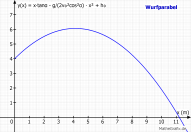 I.1.1 Eine Wurfparabel
I.1.1 Eine WurfparabelIn "Formel" unter "Beispiele" wird die "Wurfparabel"
y(x,β,v₀,h₀,g) = x∙tan(β) - g / (2∙v₀^2 ∙ cos(β)^2) ∙ x^2 + h₀
mit den Werten β=45°, v₀=9m/s, h₀=4m und g=9,81m/s² gezeichnet.
Anmerkung: Die Winkelfunktionen erlauben seit MatheGrafix 12 die Eingabe im Gradmaß nach der Umschaltung von Rad [R] in Deg [D].
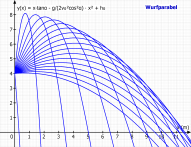 I.1.2 Die Wurfparabelschar
I.1.2 Die WurfparabelscharDurch das Umschalten des Reiters "Formel" auf den Reiter "Funktion" erhält man unmittelbar eine Funktionenschar dieser Formel:
- Beim Umschalten wird nur der erste Parameter geändert, für y(x,β,v₀,h₀,g) also β, alle anderen Parameter und der Definitionsbereich ändern sich nicht.
- Jetzt ändert man noch den Bereich von β in β von [5] bis [85] Schritt [5].
- Um die Wurfparabeln vollständig darzustellen vergrößert man die Höhe der y-Achse auf 10cm..
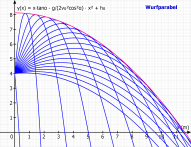
I.2 Die Hüllkurve
Die Formel der Hüllkurve nach Wikipedia ist dann in MatheGrafix
y(x,v₀,h₀,g) = -g / (2∙v₀^2) ∙ x^2 + v₀^2 / (2∙g) + h₀
oder ohne Sonderzeichen
y(x,v0,h0,g)= -g / (2*v0^2) * x^2 + v0^2 / (2*g) + h0 .
I.2.1 Erste Möglichkeit
- Im Modul "Funktion" wählt man die [2.] Funktion.
- Dann schaltet man zum Modul "Formel" um.
- Jetzt trägt man die Formel für die Hüllkurve ein.
- Danach ändert man noch die Parameter auf v₀=9m/s, h₀=4m und g=9,81m/s² und die Farbe der Hüllkurve auf Rot.
I.2.1 Zweite Möglichkeit
Die zweite Möglichkeit ist etwas übersichtlicher. Im linken Fenster wählt man unten im Feld "Bearbeiten" mit dem Button "Funktionen" den Funktionseditor aus:
- Unter 2. schaltet man ganz rechts mit dem Button xab auf das Formelmodul um.
- Jetzt trägt man unter 2. die Formel für die Hüllkurve ein.
- Nach dem Klick auf den Button "Parameter" ändert man noch die Parameter auf v₀=9m/s, h₀=4m und g=9,81m/s² und die Farbe der Hüllkurve auf Rot.
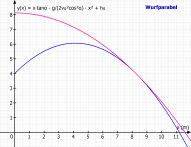
I.3 Schieberegler für Wurfparabel und Hüllkurve
Bisher haben wir den Schieberegler nicht vermisst, oder doch?
Die Wurfparabel, unsere 1. Funktion, haben wir ja unter Punkt 1.2 von "Formel" auf "Funktion" geschaltet und so die Kurvenschar erhalten.
Nun schalten wir die 1. Funktion wieder von "Funktion" zu "Formel" und sehen natürlich nur noch eine Wurfparabel, die aber die Hüllfunktion berührt.
Jetzt können wir doch noch unseren Schieberegler für den Parameter β laufen lassen und sehen die Grenze, die von der Hüllkurve vorgegeben wird.
II. Geradenschar und Hüllkurve
Dieses Beispiel ist in MatheGrafix integriert. Man findet es unter "Formel" im Feld "Beispiele" mit dem Button Geradenschar, Hüllkurve.II.1 Die Hüllkurve
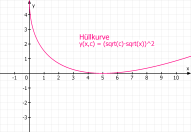 In "Formel" unter "Beispiele" wird mit dem Button Geradenschar, Hüllkurve als [1.] Funktion die Hüllkurve
y(x,c) = ( sqrt(c) - sqrt(x) ) ^2
In "Formel" unter "Beispiele" wird mit dem Button Geradenschar, Hüllkurve als [1.] Funktion die Hüllkurve
y(x,c) = ( sqrt(c) - sqrt(x) ) ^2mit dem Parameter c=5 gezeichnet.
Dieser Parameter c muss den gleichen Wert haben wie der Parameter c der Geradenschar.
II.2 Die Geradenschar
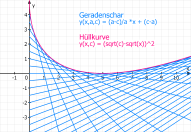 Als [2.] Funktion wird unter dem Modul "Funktion" die Geradenschar
Als [2.] Funktion wird unter dem Modul "Funktion" die Geradenschary(x,a,c) = (a-c)/a *x + (c-a)
mit a von [1} bis [15] Schritt [0,5] gezeichnet.
Den Parameter c findet man nach dem Umschalten von "Funktion" auf "Formel" mit c=5.
 Startseite
Startseite  Online-Hilfe
Online-Hilfe  Impressum, Datenschutz
Impressum, Datenschutz 


